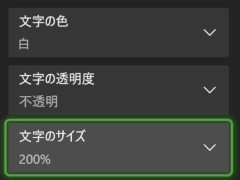企画記事
「自分がプレイしやすいゲーム機」に近づけられる,PS5とXbox Series Xのアクセシビリティ機能を紹介
いずれも,身体に障害のある人や高齢者など,通常のコントローラではゲームの操作が困難な人に向けて用意されたものだ。
 「Access コントローラー」はPS5用 |
 「Xbox アダプティブ コントローラー」はXbox OneとXbox Series X|Sで利用できる |
 プラットフォーマーが販売するものではないが,Switch向けのデバイスには,HORIの「Flex Controller」がある |
このようなアクセシビリティへの取り組みは,コントローラだけではなく,実は本体でも行われており,その機能だけで十分にプレイヤーをサポートできるケースもある。
また,現状でプレイに問題はないと思っているプレイヤーであっても,アクセシビリティ機能を活用することで,より快適なプレイが可能となる場合もある。
本稿では,本体のアクセシビリティ機能が特に充実しているPlayStation 5およびXbox Series X|S本体を例に,その内容を紹介しよう。
目次
●操作編
●表示&サウンド編
操作編
●コントローラのボタン割り当てを変更する
アクセシビリティ機能の中でも,多くのプレイヤーがお世話になるのがこれだろう。この機能は,プレイヤーが操作しやすいようにボタンの割り当てを変更するものだ。
たとえば日本のPlayStationプラットフォームの場合,PS4まで[○]が決定,[×]がキャンセルだったのが,PS5で[×]が決定,[○]でキャンセルとなったため,操作になじめていないプレイヤーもいる。この機能で[○]と[×]を入れ替えれば,PS4までの感覚でプレイできるというわけだ。ただし,ゲーム内の操作方法の表示までは入れ替わらないようなので,その点は注意が必要になる。
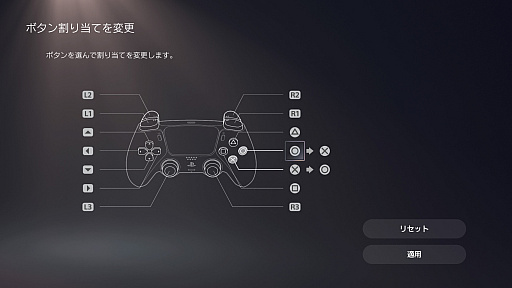 |
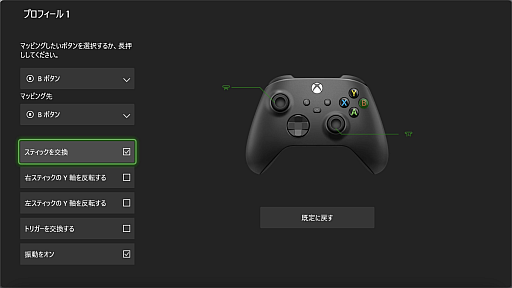 |
●2つのコントローラを1つにする
2つのコントローラをリンクさせて1つのコントローラとして扱い,操作が困難なプレイヤーをもう1人のプレイヤーがサポートできる機能。Xboxでは「コパイロット」という名称になっている。
手が不自由な人のサポートだけでなく,まだコントローラをうまく扱えない小さな子を親がアシストして,親子間のコミュニケーションを図るといった使い方もできそうだ。
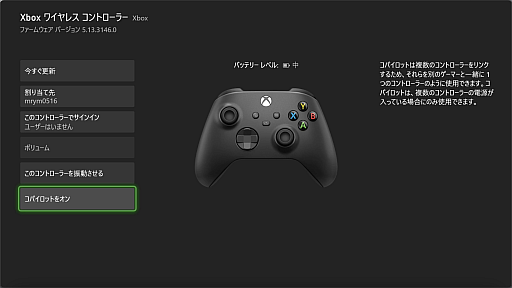 |
●マウス&キーボードを使う
一部のゲームタイトルやアプリは,マウスとキーボードを使った操作に対応している。PS5はUSBとBluetooth,Xbox Series X|SはUSB接続のマウスとキーボードを使用可能だ。シューターや,もともとPC専用として開発され,のちにコンシューマ向けにもリリースされたゲームの場合,対応していればマウスとキーボードを使ったほうがプレイしやすくなることも少なくない。
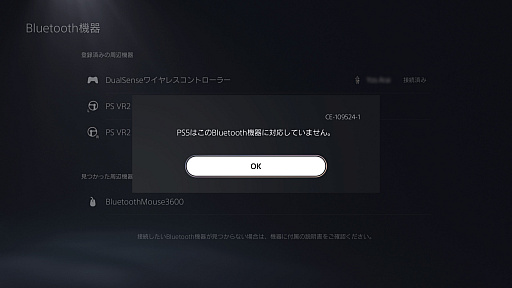 |
●ホーム画面でハプティックフィードバックを使う
これはPS5のみの機能。ホーム画面でプレイヤーがアクションを起こしたとき,ハプティックフィードバックでDualSenseが振動し,きちんと入力がなされたかどうか,触覚で確認できるようになる。
表示&サウンド編
●画面を拡大する
文字どおり画面の一部を拡大表示する機能で,PS5では「ズーム」,Xbox Series X|Sでは「拡大鏡」という名称になっている。この機能を有効にしておくと,ゲームのプレイ中でもコントローラのショートカット操作で画面を拡大表示できる。またPS5の場合は,3段階でズーム倍率を切り替えることができる。
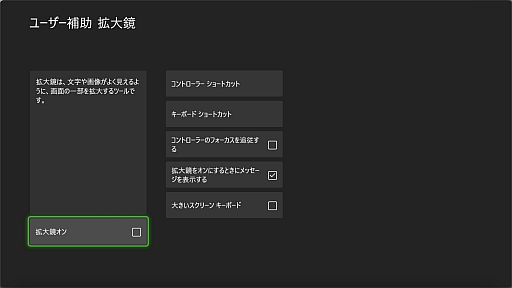 Xbox Series X|Sの通常画面 |
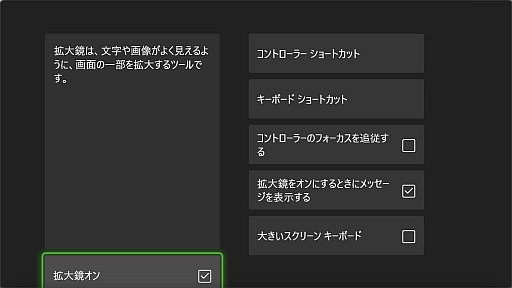 拡大鏡をオンにした場合 |
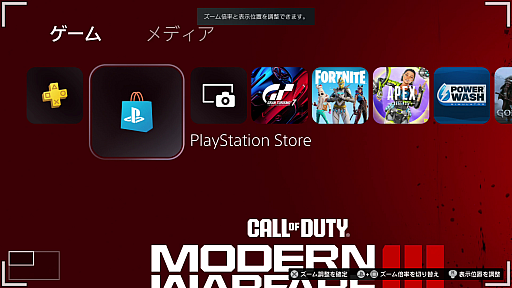 |
●カラーやコントラスト,テキストサイズを調整して画面を見やすくする
PS5もXbox Series X|Sも,画面上の項目やテキストを識別しやすくする「ハイコントラスト」モードや,表示される色を補正する「カラーフィルター」,ホーム画面のテキストサイズやフォントを変更する機能などが用意されている。プラットフォームによって機能の分類に違いはあるが,基本的にはプレイヤー各自に合わせて画面内のオブジェクトなどを識別しやすくするためのものだ。
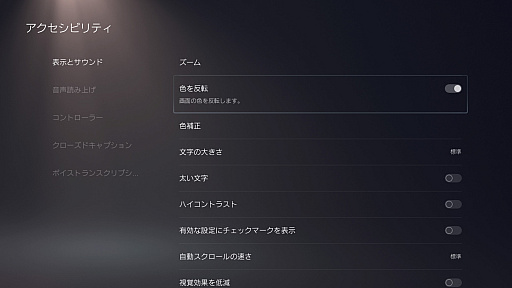 |
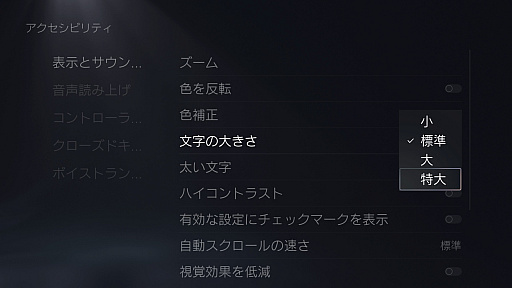 |
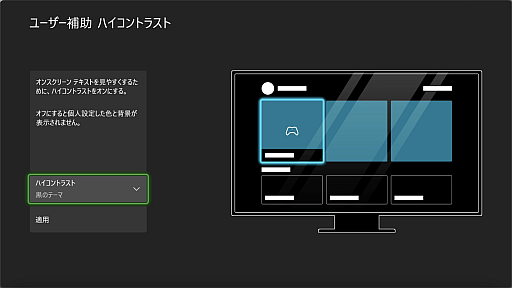 |
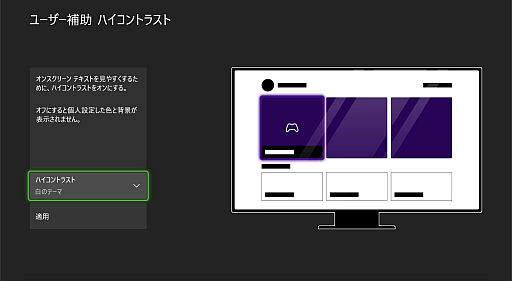 |
 |
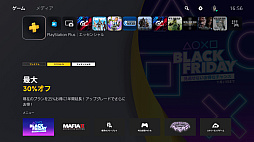 |
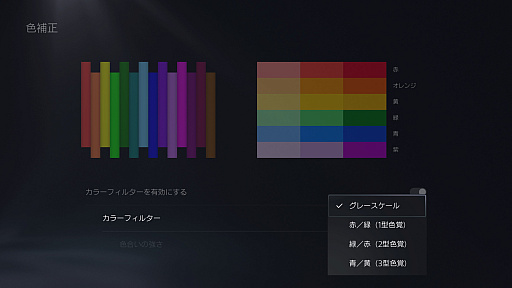 |
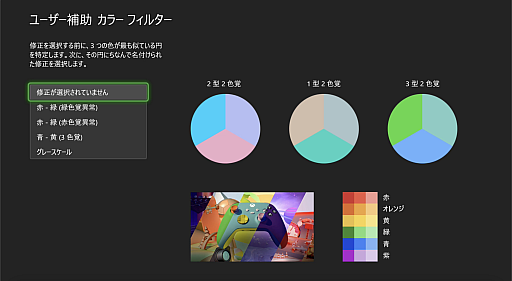 |
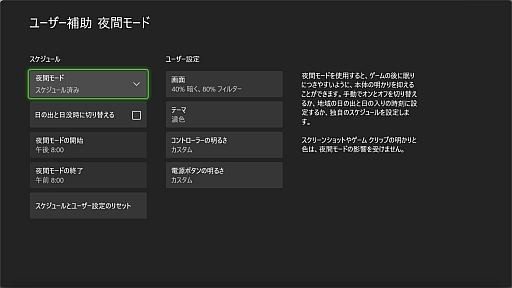 |
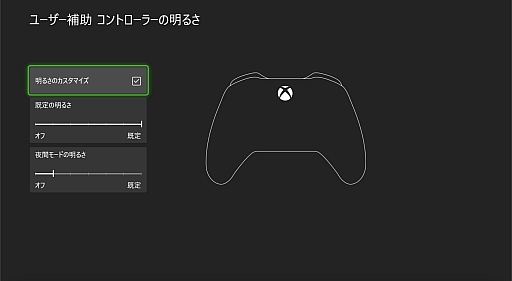 |
●ボイスチャットの内容をテキストで確認する
PS5では「ボイストランスクリプション」,Xbox Series X|Sでは「ゲームトランスクリプション」「チャットトランスクリプション」という名称になっている機能。対応しているゲームやパーティ内ボイスチャットで,ほかのプレイヤーのボイスをテキストに変換したり,自分が入力したテキストをボイスに変換したりできる。聴き取りや発声が困難な人向けの機能であるのはもちろんだが,地声を他人に聞かれたくない人も活用できるだろう。
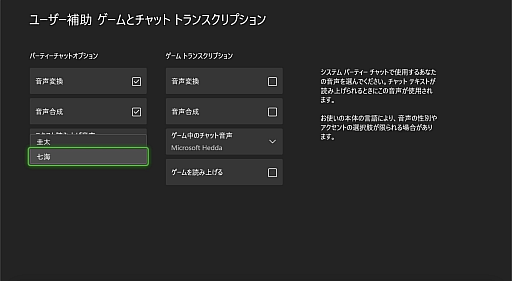 |
●ホーム画面のメニューを読み上げてもらう
「音声読み上げ」(PS5),「ナレーター」(Xbox Series X|S)といった名前の通り,ホーム画面でメニューを音声で読み上げる機能。この機能を有効にしておくと,画面上のテキストをすべて読み上げるほか,操作に必要な情報もすべて音声で伝えてくるため,画面を見ずともホーム画面における操作が可能になる。読み上げる速さや音量,声の種類(性別)なども選択できる。
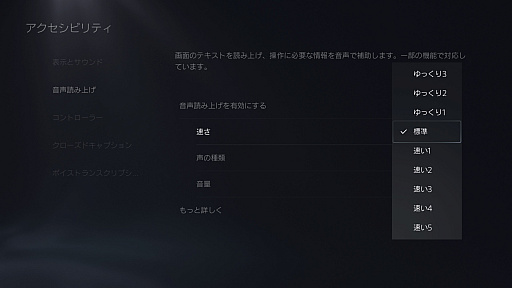 |
●字幕(クローズドキャプション)を表示させる
対応している映像コンテンツなどで,字幕のフォントやサイズなどを変更できる機能。背景の色なども変更可能で,視聴者に合わせた表示にできる。
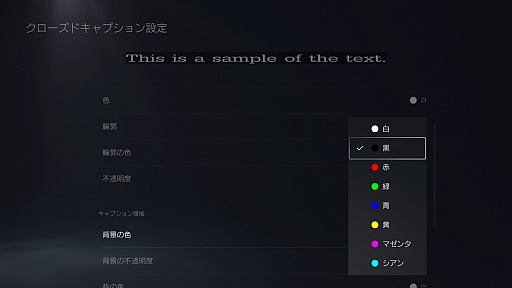 |
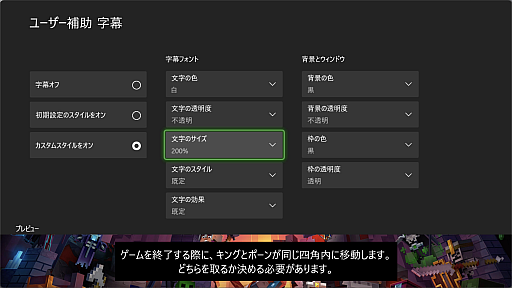 |
- この記事のURL: